�\�t�g�E�F�A�g�[�N���́u���p�J�n�v�E�u���p���~�v�E�u�����v
�u���p�J�n�v�E�u���p���~�v�E�u�����v���s������͉��L���������������B
- �u���p�J�n�v�u���p���~�v�u�����v�̐����ɂ��Ă����������������������B
���V���Ƀ\�t�g�E�F�A�g�[�N���̗��p���J�n����ꍇ
�����p���̃\�t�g�E�F�A�g�[�N���𒆎~����ꍇ
�����p���̃\�t�g�E�F�A�g�[�N������ʒ[���ɃC���X�g�[�������\�t�g�E�F�A�g�[�N���Ɉڍs����ꍇ
�����^�C���p�X���[�h���u���p�J�n�v����ꍇ�̗���
�X�}�[�g�t�H���ɃC���X�g�[�������\�t�g�E�F�A�g�[�N����V���Ɂu���p�o�^�v�����ꍇ�́A�����^�C���p�X���[�h�́u���p�J�n�v��Ƃ��K�v�ƂȂ�܂��B
�ȉ��̎菇���������������B
-
���O�Ƀ\�t�g�E�F�A�g�[�N���̃_�E�����[�h���K�v�ƂȂ�܂��B�\�t�g�E�F�A�g�[�N���̃_�E�����[�h�ɂ��Ă����������������������B
�C���X�g�[��������\�t�g�E�F�A�g�[�N���N���ɕ\�������u�V���A���ԍ��v�����O�ɍT���Ă��������Ɓu���p�J�n�v�菇���X���[�Y�ɍs���܂��B- �u�V���A���ԍ��v�̎戵���ɂ͏\�������ӂ��������B
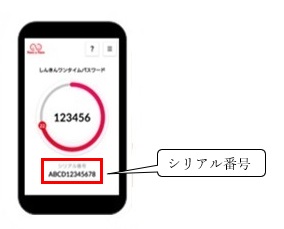
- PC�p���
- �X�}�[�g�t�H�����
�u�l�̂��q���܃C���^�[�l�b�g�o���L���O�v���O�C���y�[�W����u���p�J�n�v���N���b�N���܂��B
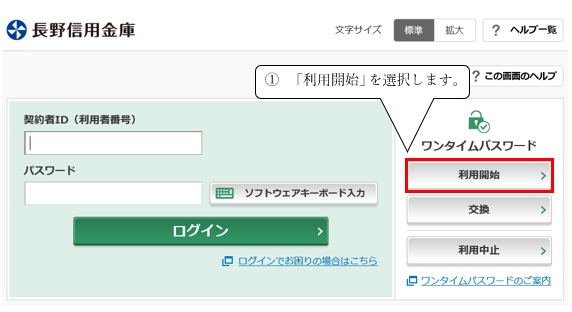
�u�_���ID�v�u���O�C���p�X���[�h�v����͂��A�u���ցv���N���b�N���܂��B

���O�ɍT�����u�V���A���ԍ��v����́A�u���O�C�����̃����^�C���p�X���[�h�F�̗v�ہv��I�����܂��B
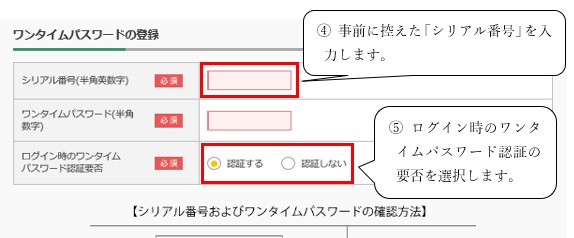
- �u���O�C�����̃����^�C���p�X���[�h�F�̗v�ہv���u�F����v�ɂ����ꍇ�A���O�C�����ɂ������^�C���p�X���[�h���K�v�ƂȂ�܂��B
�C���X�g�[�������u�\�t�g�E�F�A�g�[�N���v���J���u6���̃����^�C���p�X���[�h�v����́A�u�����ړ��p�p�X���[�h�v����͂��A�u�o�^�v���N���b�N���܂��B
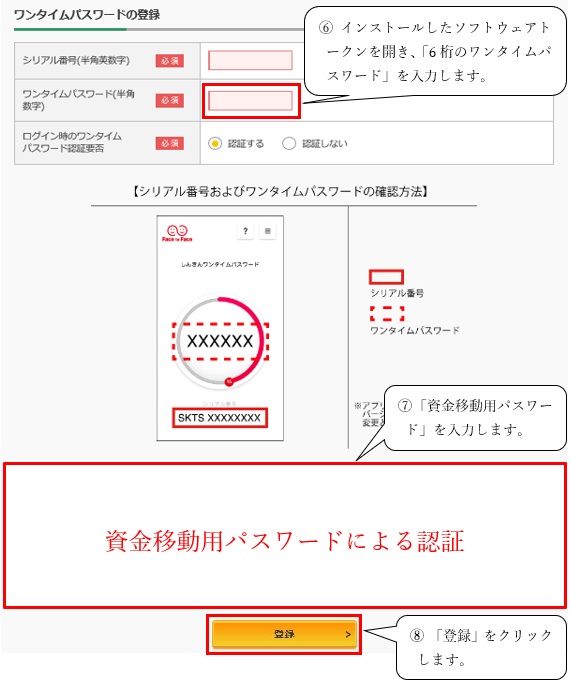
�u�\�t�g�E�F�A�g�[�N���v�̓o�^���������܂����̂ŁA�u���O�C����ʂɖ߂�v���N���b�N���ďI�����Ă��������B
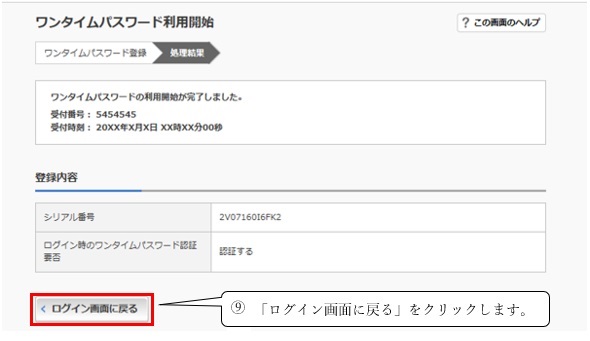
�ȏ�ł����p�J�n����͊����ł��B
������A�u�U���E���������i�y�C�W�[�j���v����F�؎��Ƀ����^�C���p�X���[�h���K�v�ƂȂ�܂��B
�u�l�̂��q���܃C���^�[�l�b�g�o���L���O�v���O�C���y�[�W����u���p�J�n�v���N���b�N���܂��B
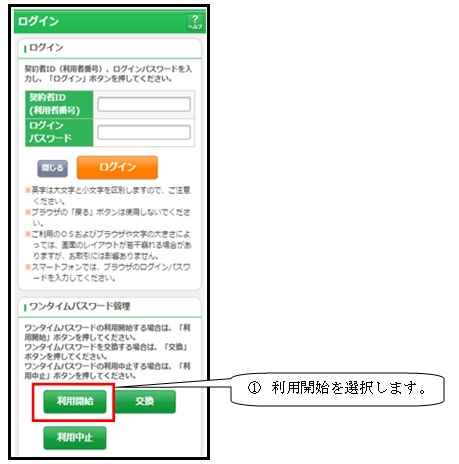
�u�_���ID�v�u���O�C���p�X���[�h�v����͂��A�u���ցv���N���b�N���܂��B
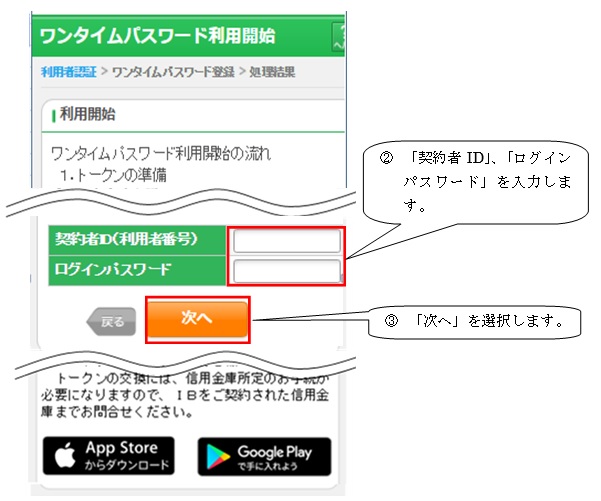
���O�ɍT�����u�V���A���ԍ��v����́A�u���O�C�����̃����^�C���p�X���[�h�F�̗v�ہv��I�����܂��B
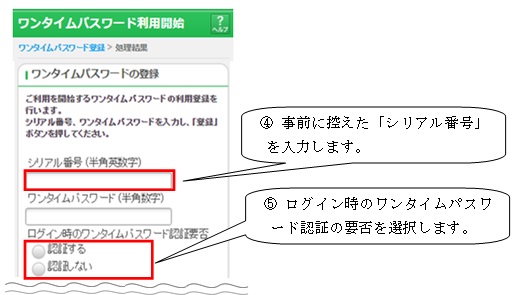
- �u���O�C�����̃����^�C���p�X���[�h�F�̗v�ہv���u�F����v�ɂ����ꍇ�A���O�C�����ɂ������^�C���p�X���[�h���K�v�ƂȂ�܂��B
�C���X�g�[�������u�\�t�g�E�F�A�g�[�N���v���J���u6���̃����^�C���p�X���[�h�v����́A�u�����ړ��p�p�X���[�h�v����͂��A�u�o�^�v���N���b�N���܂��B
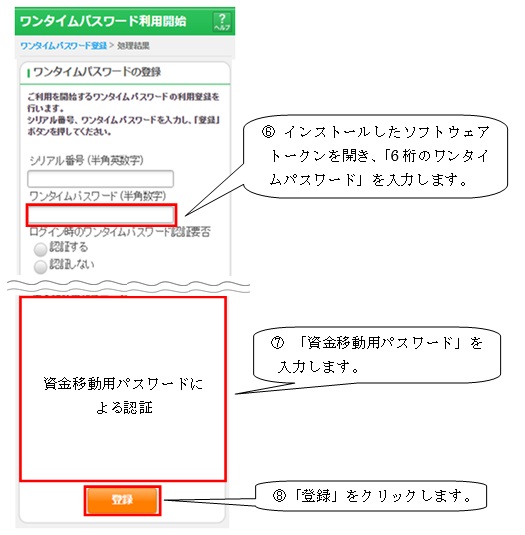
�u�\�t�g�E�F�A�g�[�N���v�̓o�^���������܂����̂ŁA�u���O�C����ʂɖ߂�v���N���b�N���ďI�����Ă��������B
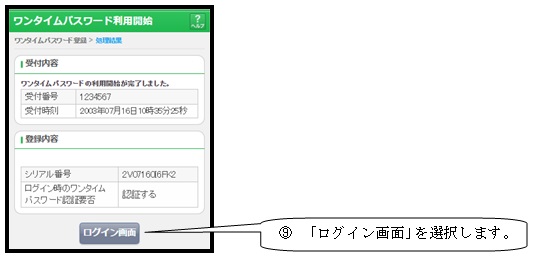
�ȏ�ł����p�J�n����͊����ł��B
������A�u�U���E���������i�y�C�W�[�j���v����F�؎��Ƀ����^�C���p�X���[�h���K�v�ƂȂ�܂��B
�����^�C���p�X���[�h���u���p���~�v����ꍇ�̗���
�o�^�ς݂̃\�t�g�E�F�A�g�[�N�����u���p���~�v����ꍇ�́A�����^�C���p�X���[�h�́u���p���~�v��Ƃ��K�v�ƂȂ�܂��B
�i��F�@��ύX�O�ɁA���O���\�t�g�E�F�A�g�[�N�����u���p���~�v���āA�����ւ���V�����X�}�[�g�t�H���ōēx�u���p�J�n�v���s�����j
�ȉ��̎菇���������������B
- PC�p���
- �X�}�[�g�t�H�����
�u�l�̂��q���܃C���^�[�l�b�g�o���L���O�v���O�C���y�[�W����u���p���~�v���N���b�N���܂��B
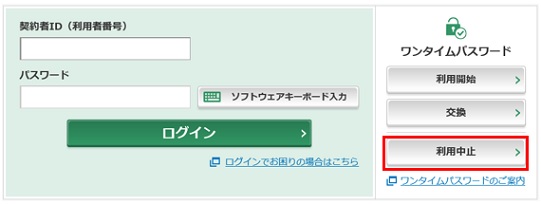
�u�_���ID�v�u���O�C���p�X���[�h�v����͂��A�u���ցv���N���b�N���܂��B
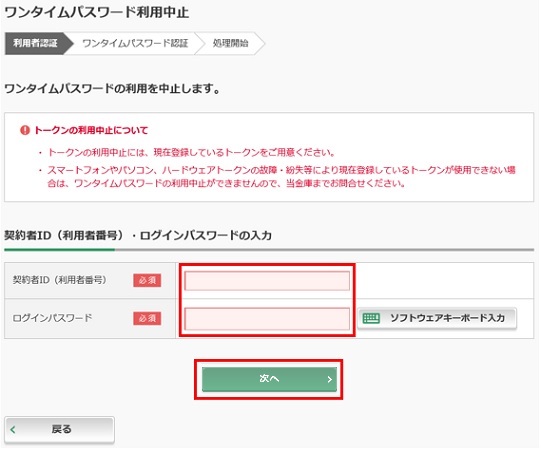
���茳�̃X�}�[�g�t�H���́u�\�t�g�E�F�A�g�[�N���v���J���܂��B
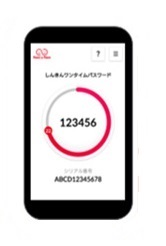
�u�\�t�g�E�F�A�g�[�N���v��ʂ́u6���̃����^�C���p�X���[�h�v����́A�u�����ړ��p�p�X���[�h�v����͂��A�u��~�v���N���b�N���܂��B
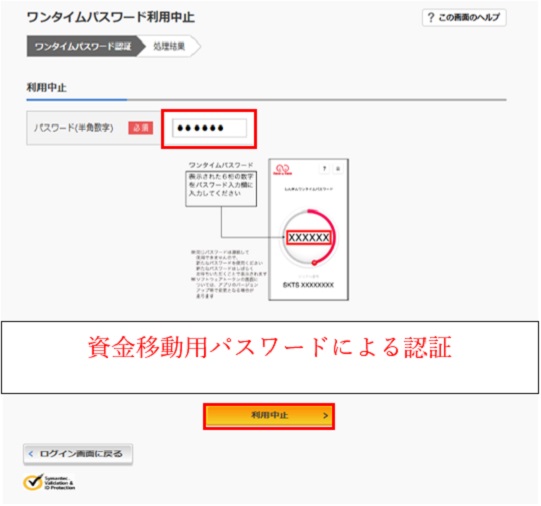
�ȏ�ŁA�\�t�g�E�F�A�g�[�N���́u���p���~�v��Ƃ͏I���ƂȂ�܂��B�u���O�C����ʂɖ߂�v���N���b�N���ďI�����Ă��������B
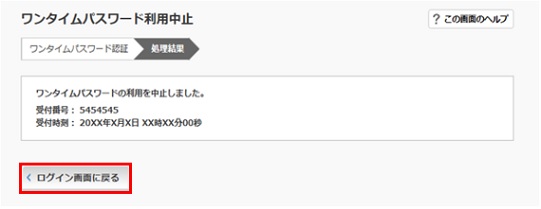
�u�l�̂��q���܃C���^�[�l�b�g�o���L���O�v���O�C���y�[�W����u���p���~�v���N���b�N���܂��B
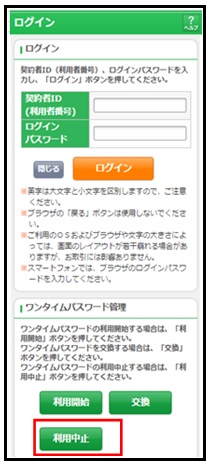
�u�_���ID�v�u���O�C���p�X���[�h�v����͂��A�u���ցv���N���b�N���܂��B
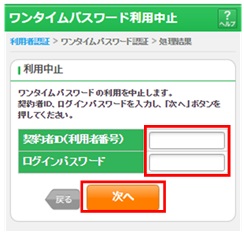
�u�\�t�g�E�F�A�g�[�N���v���J���܂��B
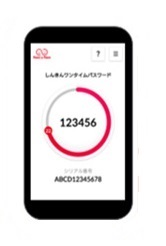
�u�\�t�g�E�F�A�g�[�N���v��ʂ́u6���̃����^�C���p�X���[�h�v����́A�u�����ړ��p�p�X���[�h�v����͂��A�u��~�v���N���b�N���܂��B
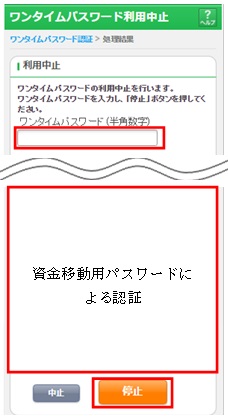
�ȏ�ŁA�\�t�g�E�F�A�g�[�N���́u���p���~�v��Ƃ͏I���ƂȂ�܂��B�u���O�C����ʂɖ߂�v���N���b�N���ďI�����Ă��������B
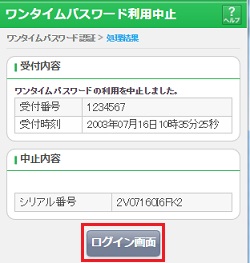
�\�t�g�E�F�A�g�[�N�����u�����v����ꍇ�̗���
�o�^�ς݂̃\�t�g�E�F�A�g�[�N������A�ʂ̃X�}�[�g�t�H���̃\�t�g�E�F�A�g�[�N���ɓo�^���ւ���ꍇ�́A�����^�C���p�X���[�h�́u�����v��Ƃ��K�v�ƂȂ�܂��B
�i��F�@��ύX�͂������A���X�}�[�g�t�H���̃\�t�g�E�F�A�g�[�N���͐���ɓ��삵�A�V�X�}�[�g�t�H���ɃC���X�g�[�������\�t�g�E�F�A�g�[�N���ɓo�^���ւ��铙�j
�ȉ��̎菇���������������B
- PC�p���
- �X�}�[�g�t�H�����
���O�ɁA�V�����X�}�[�g�t�H�����\�t�g�E�F�A�g�[�N�����_�E�����[�h���܂��B
�\�t�g�E�F�A�g�[�N���̃_�E�����[�h�ɂ��Ă����������������������B
�V�����X�}�[�g�t�H�����ύX�O�i���j�̃X�}�[�g�t�H�������p�ӂ��������B
�u�l�̂��q���܃C���^�[�l�b�g�o���L���O�v���O�C���y�[�W����u�����v���N���b�N���܂��B
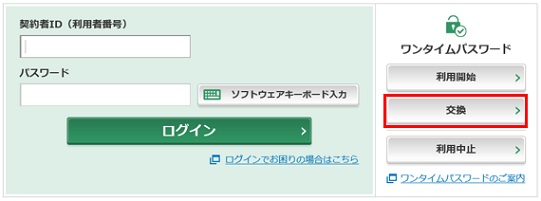
�u�_���ID�v�u���O�C���p�X���[�h�v����͂��A�u���ցv���N���b�N���܂��B
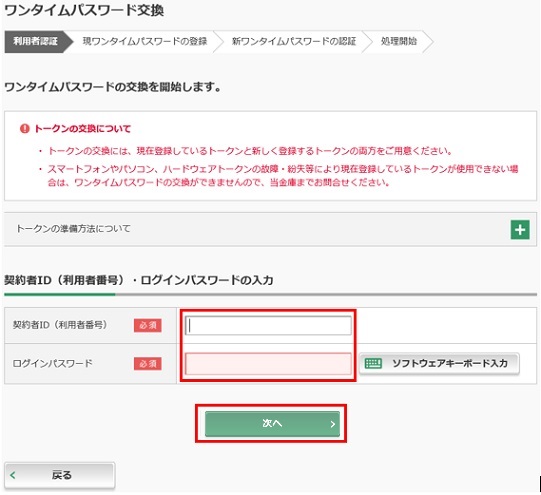
�ύX�O�i���j�̃X�}�[�g�t�H���̃\�t�g�E�F�A�g�[�N�����J�����A�u�����^�C���p�X���[�h�v����͂��A�u���ցv�{�^���������܂��B
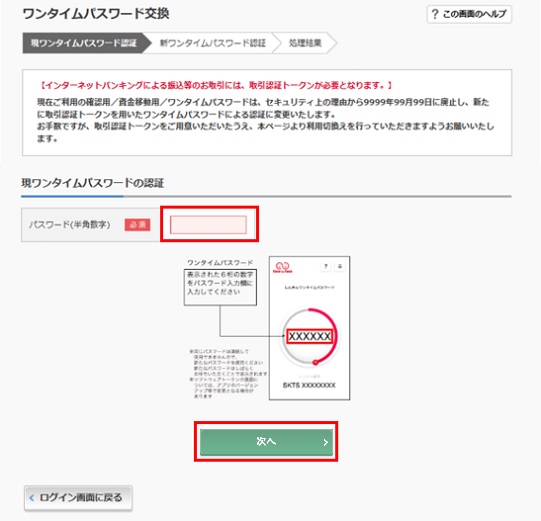
�V�����X�}�[�g�t�H���̃\�t�g�E�F�A�g�[�N�����J�����A�u�\�t�g�E�F�A�g�[�N���v��ʂ́u�V���A���ԍ��v�u6���̃����^�C���p�X���[�h�v����͂��A�u�o�^�v���N���b�N���܂��B
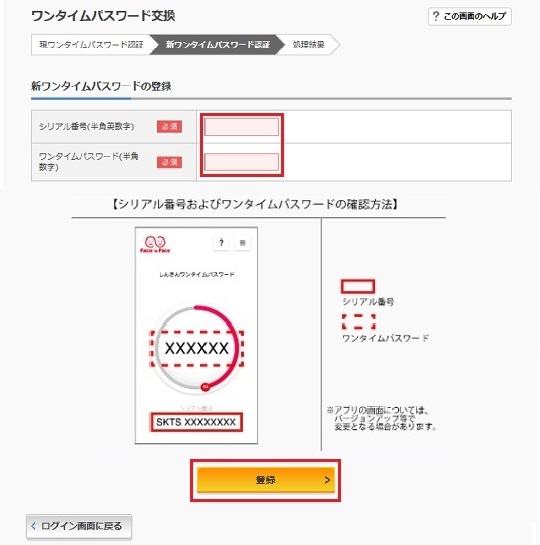
�ȏ�ŁA�\�t�g�E�F�A�g�[�N���̌�����Ƃ͏I���ƂȂ�܂��B�Ȍ�A���������ۂ́A����o�^�����V�����\�t�g�E�F�A�g�[�N����p���Ă̔F�ƂȂ�܂��B�u���O�C����ʂɖ߂�v���N���b�N���ďI�����Ă��������B
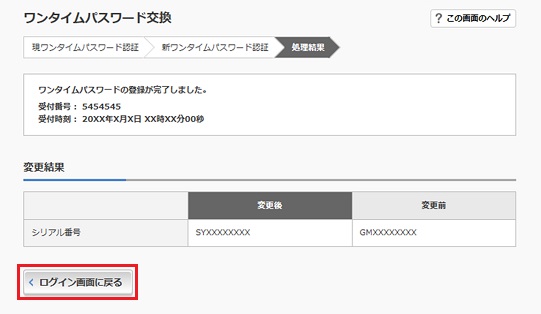
���O�ɁA�V�����X�}�[�g�t�H�����\�t�g�E�F�A�g�[�N�����_�E�����[�h���܂��B
�\�t�g�E�F�A�g�[�N���̃_�E�����[�h�ɂ��Ă����������������������B
�V�����X�}�[�g�t�H�����ύX�O�i���j�̃X�}�[�g�t�H�������p�ӂ��������B
�u�l�̂��q���܃C���^�[�l�b�g�o���L���O�v���O�C���y�[�W����u�����v���N���b�N���܂��B
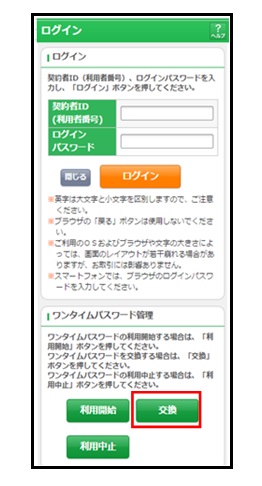
�u�_���ID�v�u���O�C���p�X���[�h�v����͂��A�u���ցv���N���b�N���܂��B
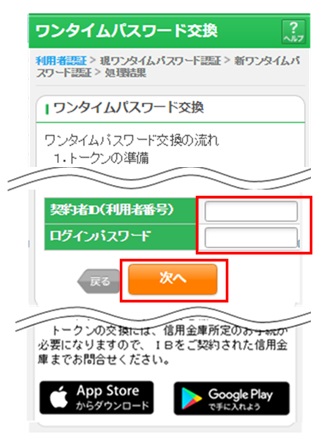
�ύX�O�i���j�̃X�}�[�g�t�H���̃\�t�g�E�F�A�g�[�N�����J�����A�u6���̃����^�C���p�X���[�h�v����͂��A�u���ցv�{�^���������܂��B
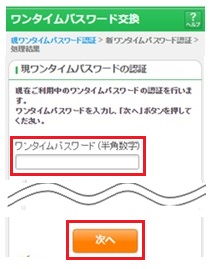
�V�����X�}�[�g�t�H���̃\�t�g�E�F�A�g�[�N�����J�����A�u�\�t�g�E�F�A�g�[�N���v��ʂ́u�V���A���ԍ��v�u6���̃����^�C���p�X���[�h�v����͂��A�u�o�^�v���N���b�N���܂��B
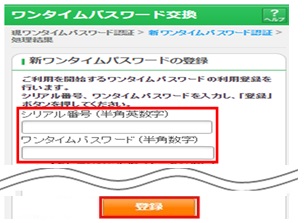
�ȏ�ŁA�\�t�g�E�F�A�g�[�N���̌�����Ƃ͏I���ƂȂ�܂��B�Ȍ�A���������ۂ́A����o�^�����V�����\�t�g�E�F�A�g�[�N����p���Ă̔F�ƂȂ�܂��B�u���O�C����ʂɖ߂�v���N���b�N���ďI�����Ă��������B
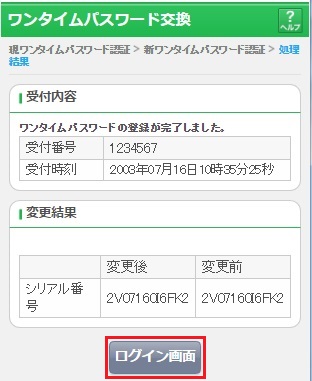
�����ړ��p�p�X���[�h���s���ȏꍇ
�����ړ��p�p�X���[�h���s���ł���Đݒ���s���ꍇ�A������X�ɂď��ʂł̂��葱�����K�v�ƂȂ�܂��B
���葱���̍ۂ́u�{�l�m�F���ށv�A�u�������͈�v�A�u���ʗa���ʒ��i�܂��̓L���b�V���J�[�h�j�v���K�v�ƂȂ�܂��B
�\�t�g�E�F�A�g�[�N�����E����E�A���C���X�g�[���܂��͋N���ł��Ȃ��ꍇ
�\�t�g�E�F�A�g�[�N�����E����E�A���C���X�g�[���܂��͋N���ł��Ȃ��ꍇ�́A������X�ɂď��ʂł̂��葱�����K�v�ƂȂ�܂��B
���葱���̍ۂ́u�����ړ��p�p�X���[�h�i10���j�v�A�u�{�l�m�F���ށv�A�u�������͈�v�A�u���ʗa���ʒ��i�܂��̓L���b�V���J�[�h�j�v���K�v�ƂȂ�܂��B
